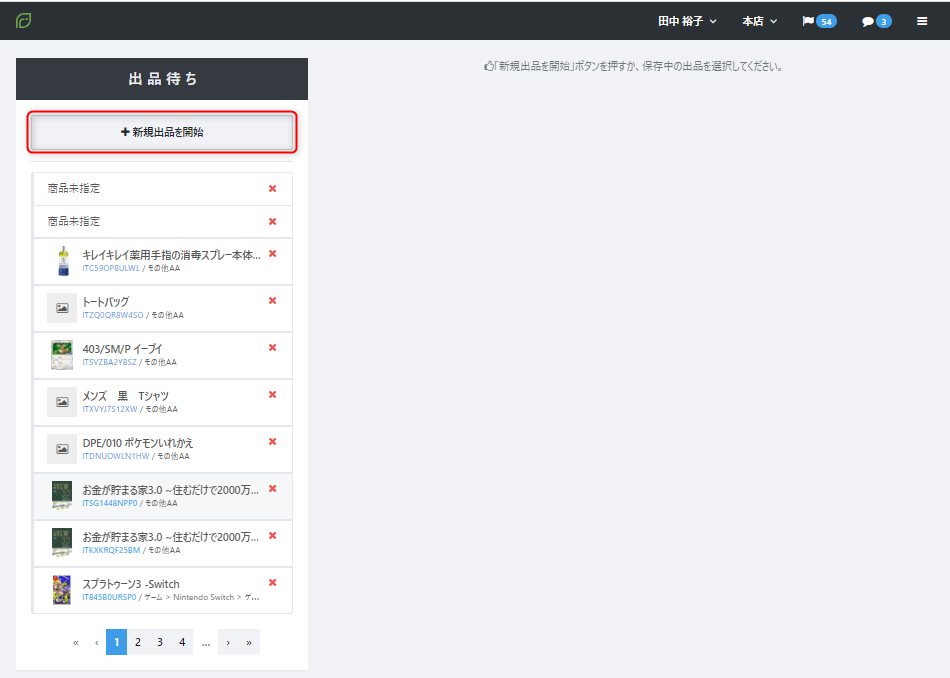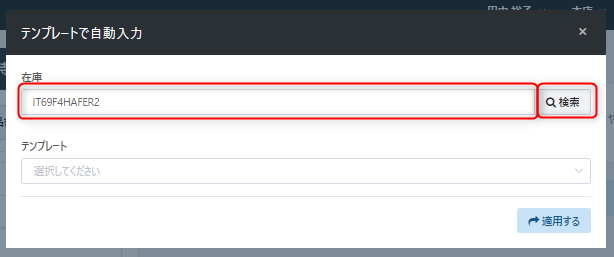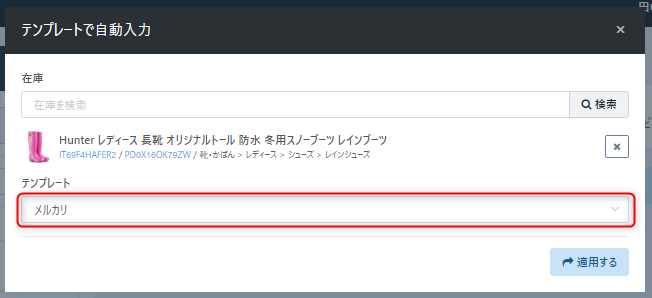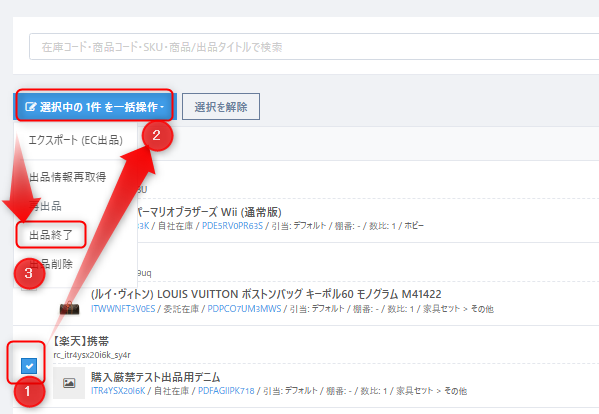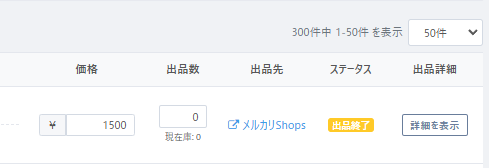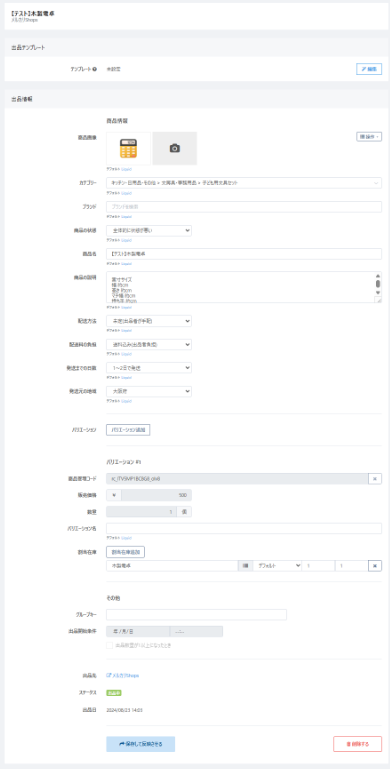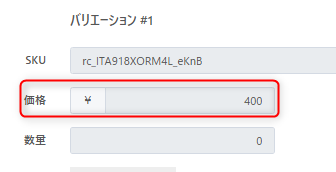出品について(メルカリShops)
- 公開日:2023年01月17日
- 更新日:2025年03月27日
出品方法
【テンプレート】:【設定>EC出品テンプレート】より設定したテンプレート名をクリックして選択
※テンプレートを適用すると出品在庫にあったEC出品テンプレートの内容によりある程度出品における入力作業を省いていただくことが可能です
EC出品テンプレートに応じた出品利用しない場合は、特に指定不要です。
テンプレートの作成や活用方法は、以下のヘルプガイドをご参考ください。
▼ECの出品テンプレートについて
https://help.recore-pos.com/archives/1477
ワンポイントアドバイス
EC出品テンプレートにおいて、【入力欄設定】を行っている場合、入力欄設定で設定した項目を選択してください。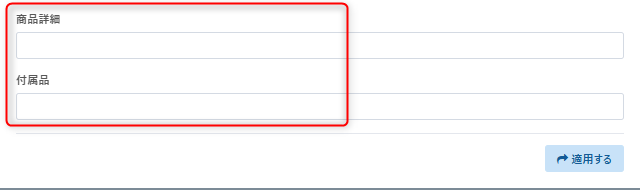
入力欄設定については以下ヘルプガイドご参照ください。
▼【EC出品テンプレート】選択式の入力欄(inputタグ)を表示させる
https://help.recore-pos.com/archives/4173
3出品項目の入力
以下の実際の入力画面と項目の一覧を参照のうえ入力する
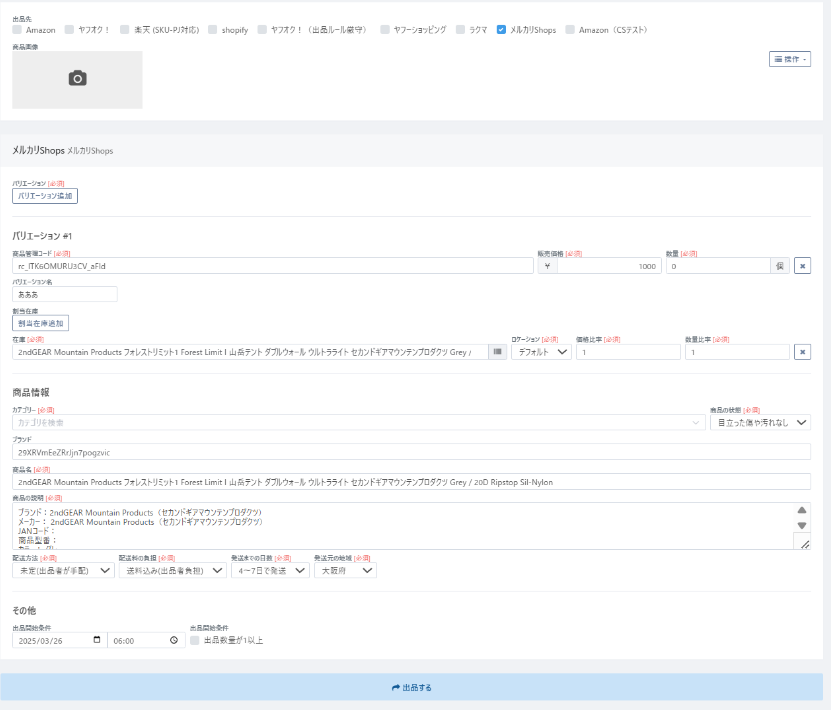
必須項目:説明文赤字
画像
| No | 項目名 | 説明 |
|---|---|---|
| 1 | 画像(必須) | 商品の写真などをドラッグ&ドロップしてアップロードが可能。 |
バリエーション
| No | 項目名 | 説明 |
|---|---|---|
| 1 | 商品管理コード(必須) | 【+新規出品を開始】クリック後に【テンプレート自動入力】画面で在庫を指定すると自動採番されて反映する。 |
| 2 | 販売価格(必須) | 【設定>EC同期設定】の「価格同期」の設定状況と在庫の販売金額に応じた金額が反映される |
| 3 | 数量(必須) | 【設定>EC同期設定】の「在庫同期」の設定状況と在庫数(販売可)に応じた数量が反映される |
割当在庫追加
出品に対して、価格や数量など在庫の割当に関する詳細を指定します。ReCOREの在庫を同期紐づけする場合は、「在庫コード」「商品名」などから検索のうえ反映入力します。
※【テンプレートで自動入力】画面より「割当在庫」を指定された場合は、その在庫情報が表示されます。
| No | 項目名 | 説明 |
|---|---|---|
| 1 | 在庫[必須] | ReCOREの在庫より引き当て先として割り当てされた在庫コード(ITコード)と商品名を指定する |
| 2 | ロケーション[必須] | ReCOREの在庫より引き当て先として割り当てされた在庫の店内ロケーションを指定する |
| 3 | 価格比率[必須] | 基本的に『1』が表示される。 |
| 4 | 数量比率[必須] | 基本的に『1』が表示される |
商品情報
| No | 項目名 | 説明 |
|---|---|---|
| 1 | カテゴリー(必須) | 表示される選択肢より指定する。 ※選択肢は、メルカリのカテゴリ一覧 |
| 2 | ブランド | 表示される選択肢から指定する |
| 3 | 商品名(必須) | 必要に応じて編集する。 |
| 4 | 商品の状態(必須) | 選択肢より指定する |
| 5 | 商品の説明(必須) | 出品時に”説明”に表示される商品詳細・注意書き・送料などをHTMLではなくテキスト形式(文章)で入力する。 |
| 6 | 配送方法(必須) | 表示されるメルカリの選択肢より指定する。 |
| 7 | 配送料の負担(必須) | 表示されるメルカリの選択肢より指定する。 |
| 8 | 発送日までの目安(必須) | 表示されるメルカリの選択肢より指定する。 |
| 9 | 発送元の地域(必須) | 表示されるメルカリの選択肢より指定する。 |
| 10 | 送料区分 | 配送料負担で「送料別(購入者負担)」を選択した場合は選択必須になります。 選択肢はメルカリShops側で設定した選択肢が表示される。 |
| 11 | 出品開始条件 | 予約日時に出品を行う場合は日時を指定。 その他ある一定条件を満たしたタイミングで出品することが可能です。詳細についは【出品開始条件(任意) について】をご参照ください。 |
出品開始条件(任意) について
「配送方法」に関する注意点
『未定(出品者が手配)』に指定することで、ReCOREから出荷処理を行う際、ご状況に応じて配送業者を指定することが可能です。
『らくらくメルカリ便』を指定された場合、メルカリ側で出荷処理後に、ReCOREの【受注管理】画面より【再取得】操作のうえReCOREへ最新の情報を反映させてください。
出品を確認する
【EC】>【出品リスト】画面より出品した商品が追加され、モール側で出品の処理中の場合は、ステータスが『処理中』になります。

その後、出品が完了すると、ステータスが『出品中』に変わります。

出品操作の完了を確認する場合は【出品リスト】画面にて当該商品の出品情報「出品先」項のストア名をクリックします。
ReCOREから出品したメルカリShops出品商品のページが表示されます。

再出品の方法
メルカリShopsに再度出品をされたい場合は、【EC>出品リスト】画面より改めて再出品操作をしてください。
各ECモールへの再出品の手順や注意点については以下ヘルプガイドをご参照ください。
▼ECの再出品について
https://help.recore-pos.com/archives/15771
出品中の出品を終了する方法
1EC出品リストを開く
ReCOREの【EC】>【出品リスト】の順にクリックし出品リスト一覧を表示する
出品中の出品情報の変更方法
注意
ReCOREからメルカリへ出品操作後、出品中の出品情報を更新することが可能です。
※各ECモールにて当該在庫が出品されている状態の場合のみ、出品情報を更新できます。
※前回の出品操作時の「商品管理コード」を変更することはできません。
※出品情報を修正更新の処理を行う際、ステータスは『出品中』のまま変わりません。
※なお、出品中の情報をメルカリ側より変更された際にはReCOREに情報が反映されませんので、十分ご注意ください。
※価格変更について
以下の操作手順に沿って価格変更されても、【設定>EC同期設定】において、価格同期する設定を行っている場合は当該在庫の在庫詳細画面で設定されている価格に自動で戻ってしまう可能性もあります。
出品中の出品を終了する方法について
以下の方法により、出品中の商品をメルカリにおいて【非公開】にすることが可能です。
【出品リスト】画面より終了した在庫の左側にチェックをつける

【全〇件を一括操作】より【出品終了】をクリックする

操作完了後、ステータスが【出品終了】になっていることを確認する

関連記事一覧
関連する記事の一覧です。
| No | タイトル | リンク |
|---|---|---|
| 1 | EC連携の事前準備について(EC全モール共通) | |
| 2 | 出品について(EC全モール共通) | |
| 3 | 受注・出荷について(EC全モール共通) | |
| 4 | 出品について(Amazon) | |
| 5 | 出品について(ヤフオク) | |
| 6 | 出品について(ヤフーショッピング) | |
| 7 | 出品について(Shopify) | |
| 8 | 出品について(楽天) | |
| 9 | 出品について(楽天ラクマ) |
以上が出品について(メルカリ)に関する解説となります。
ご不明点ございましたら、ヘルプチャットもご利用くださいませ。
この記事は役に立ちましたか?